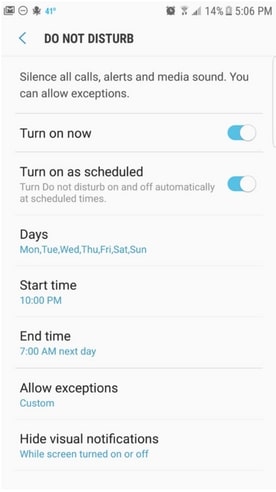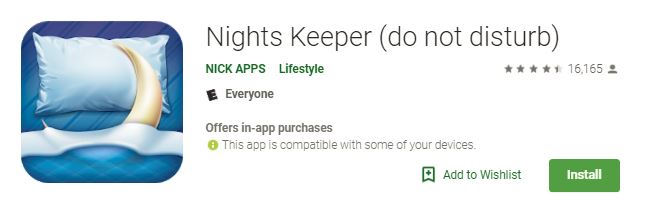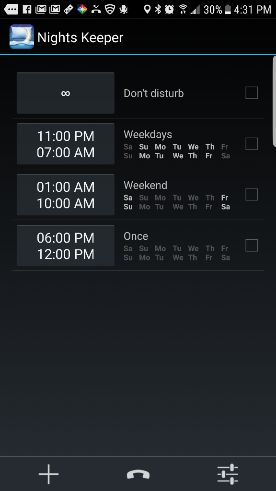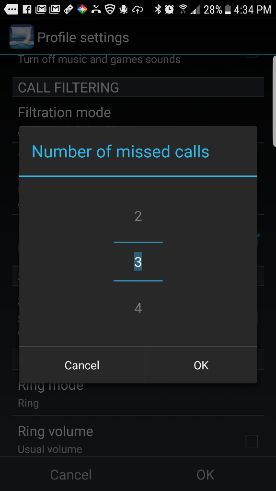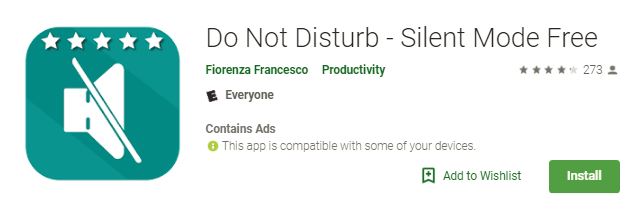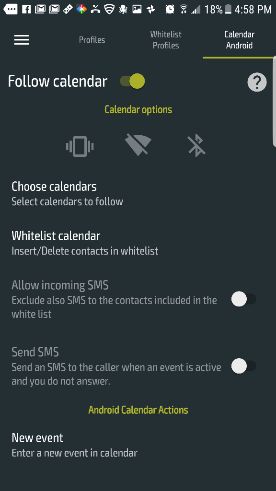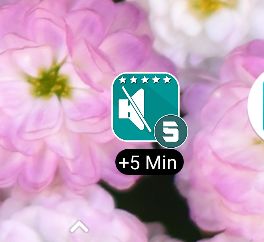Cela arrive tout le temps. Il est 2h00 du matin et vous vous endormez enfin. Sorti de nulle part, votre téléphone sonne. Vous appréciez généralement votre sonnerie « I Love Rock n Roll », mais au milieu de la nuit, pas tellement.
Paniqué et légèrement agacé, vous l’attrapez et répondez.
Mauvais numéro. Maintenant, vous êtes vraiment ennuyé. Et bien éveillé.
Des études montrent que nous avons un sommeil de moins bonne qualité depuis que notre dépendance aux téléphones portables a commencé. Beaucoup de gens les utilisent comme réveils, et certains n’ont pas de téléphone fixe, ils doivent donc garder leur téléphone portable à portée de main en cas d’urgence. Cela signifie que la plupart des gens ont leur téléphone à quelques centimètres de leur tête pendant leur sommeil.
Comment empêcher votre téléphone de vous réveiller la nuit ou d’interrompre une réunion importante ? Utilisez la fonction intégrée Ne pas déranger sur votre téléphone Android ou téléchargez une application. Celui que vous voulez dépend du degré de personnalisation dont vous avez besoin.
Contenu
Option Ne pas déranger intégrée
La plupart des téléphones Android exécutant Android 6.0 Marshmallow ont une option intégrée limitée, mais fonctionnelle, pour désactiver les notifications et les appels.
1. Pour trouver l’option « Ne pas déranger », faites d’abord glisser du haut vers le bas pour accéder aux options de votre téléphone.
2. Activez « Ne pas déranger » en appuyant sur l’icône (un cercle avec une ligne au milieu).
De nombreux téléphones offrent trois choix immédiatement lorsque vous démarrez le mode Ne pas déranger. Sur mon téléphone, j’ai dû appuyer sur « Détails » pour accéder aux options et autres paramètres.
Vous avez ici la possibilité d’activer Ne pas déranger maintenant ou de le programmer.
Modifiez le calendrier d’activation de cette fonction en modifiant les jours, l’heure de début et l’heure de fin.
Autorisez les exceptions personnalisées, afin que les appels de contacts spécifiques puissent vous joindre si vous craignez une urgence. Configurez-le pour accepter les appels de tous vos contacts, uniquement de vos contacts préférés ou de personne du tout. Vous ne pouvez pas créer une liste personnalisée.
L’activation de l’option Répéter les appels permet à toute personne qui appelle votre numéro deux fois en quinze minutes de briser également le silence.
Ne pas déranger les applications
Si vous voulez plus de votre paramètre Ne pas déranger sur votre téléphone que ce que propose l’option intégrée, il existe plusieurs applications que vous préférerez peut-être.
Gardien des nuits
Nights Keeper vous offre plus d’options pour personnaliser les temps de silence de votre téléphone.
Lorsque vous ouvrez l’application pour la première fois, elle propose une option de jour de semaine et de nuit de semaine, ainsi qu’un bouton pour activer manuellement le temps de silence en haut de l’écran. Vous pouvez modifier les heures et les jours de chaque horaire et filtrer les appels acceptés en ajoutant des contacts à votre liste blanche.
Une autre fonctionnalité utile est l’alerte d’urgence qui permet aux appels de briser votre temps de silence si le même numéro appelle plusieurs fois. Vous choisissez le nombre d’appels requis.
Il offre la possibilité d’envoyer un SMS automatisé aux personnes qui essaient d’appeler ou d’envoyer des SMS pendant ces périodes calmes, mais uniquement dans la version premium.
Vous pouvez également créer des moments plus silencieux. Activez-le pendant votre journée de travail et faites-le se terminer lorsque vous rentrez chez vous, ou configurez-le pour qu’il commence au début de l’église chaque semaine.
Ne pas déranger Mode silencieux gratuit
Le mode Ne pas déranger – Silencieux propose plusieurs autres options pour personnaliser encore plus vos temps de silence. Il fait tout ce que fait l’application Nights Keeper, mais ajoute ce qui suit dans le cadre de leur version gratuite.
Conclusion
Ces trois méthodes pour faire taire votre téléphone la nuit et pendant d’autres moments importants de votre journée vous aideront à mieux dormir, à être plus productif avec moins de distractions et à recevoir des appels critiques. Il existe de nombreuses options supplémentaires pour les applications avec différents degrés de personnalisation disponibles. Utilisez-vous d’autres applications pour empêcher le bruit ou les distractions de votre vie ?
Cet article est-il utile ? Oui Non